Penjelasan berikut ini akan memberikan beberapa cara cek hdd laptop secara menyeluruh. Mulai dari berapa kapasitas yang disediakan, hingga kesehatan hard disk. Jika melakukannya secara rutin, maka pengguna bisa mengira-ngirakan apakah masih ada ruang penyimpanan yang tersisa dan perlukah melakukan perawatan. Simaklah ulasannya:
Cara Mengecek Kapasitas Hard Disk
Perlu diketahui, bahwa hard disk merupakan komponen penting yang bertugas sebagai media penyimpanan permanen dari semua data di dalam perangkat. Oleh karena itu, perlu mengecek kapasitasnya agar berkas berupa sistem operasi, dokumen, foto, dan video bisa tersimpan dengan rapi. Bagi pengguna laptop Windows ikutilah cara berikut ini:
1. Mengecek Dengan Disk Management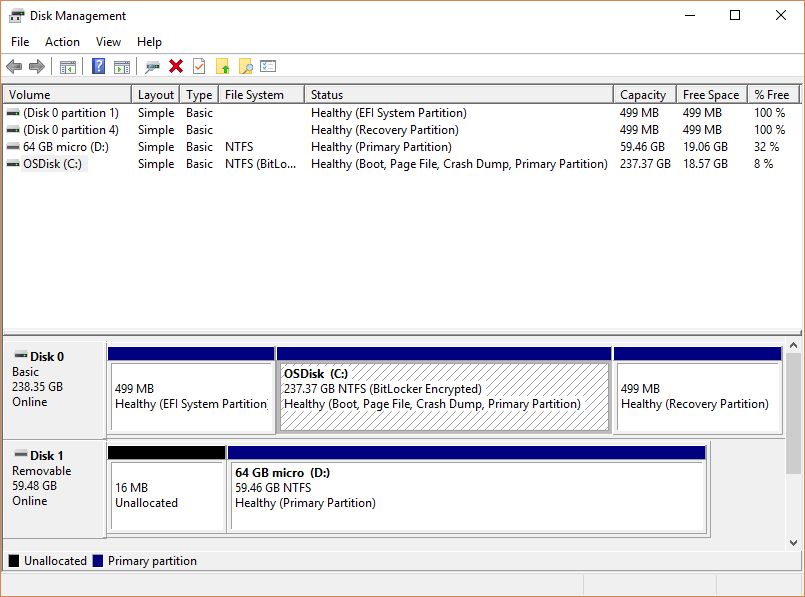
Untuk laptop Windows semua tipe, terdapat aplikasi bawaan yang bisa digunakan untuk melihat kapasitas dari hard disk, yaitu Disk Management. Pengguna hanya perlu mengoperasikannya dengan menekan Windows+R secara bersamaan. Lalu ketikkan diskmgmt.msc pada kolom yang telah disediakan, tekan OK atau Enter di keyboard.
Setelah melakukan tugas itu, nantinya pengguna akan diberikan tampilan berupa kapasitas dari hdd yang berada di menu Disk O. Untuk lebih mengetahui detailnya, lakukan klik kanan di samping hard disk tersebut. Gulir ke bawah dan carilah tulisan Properties. Berikutnya tinggal pilih Volume.
2. Lakukan Pengecekan Menggunakan Sistem Informasi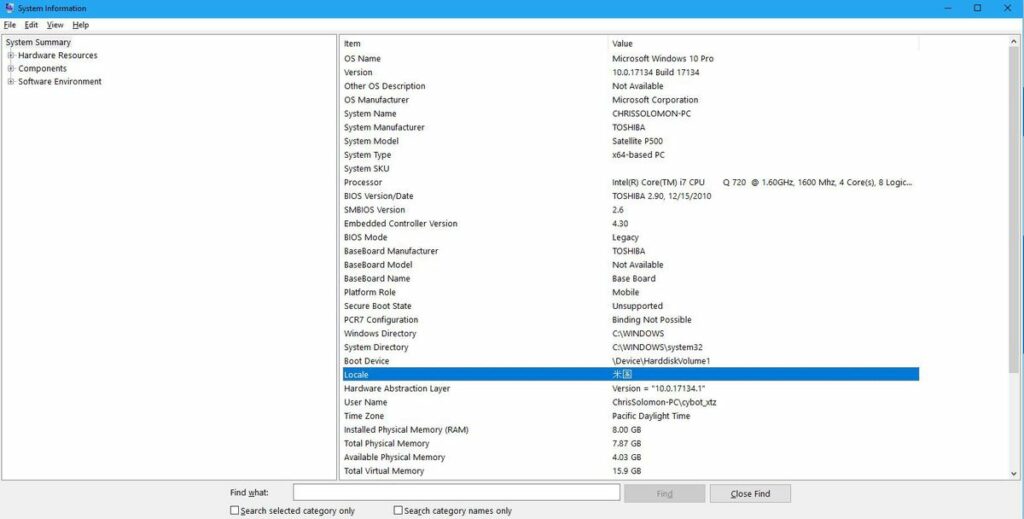
Selain memakai Disk Management, proses pengecekan kapasitas dari hard disk juga dapat dilakukan melalui Sistem Informasi. Tidak jauh berbeda dari sebelumnya, cara yang dilakukan terhitung hampir sama. Ikutilah langkah-langkah berikut ini:
- Tekan Windows+R pada keyboard secara bersamaan.
- Setelah diberikan tampilan awal, tulis msinfo32 pada kolom yang tersedia.
- Klik OK atau tekan
- Ada beberapa kategori yang ditampakkan. Pengguna bisa memilih kategori Components dengan sub kategori berupa
- Lihatlah informasi dari kapasitas hdd yang ditampilkan.
3. Manfaatkan Fitur dari Aplikasi Speccy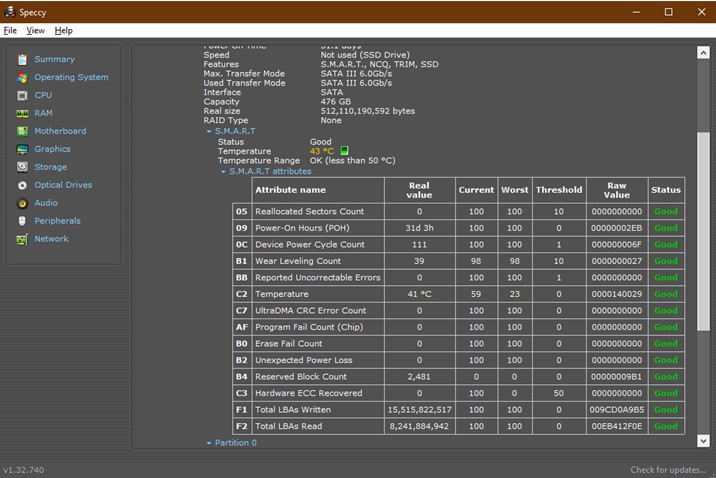
Yang ketiga ini adalah cara mengecek kapasitas hard disk dari laptop Windows dengan memanfaatkan aplikasi pihak ketiga. Sebelumnya, unduh terlebih dahulu di laman https://speccy.softonic-id.com dan pilihlah yang sesuai spesifikasi dari perangkat. Setelah berhasil memasangkannya, klik pada menu Storage. Semua informasi mengenai hdd dan kapasitasnya akan ditampilkan secara rinci.
Cara Mengecek Kesehatan Hard Disk
Hard disk merupakan media penyimpanan bawaan yang ada di perangkat. Kualitas tentu menjadi penentu apakah bisa bertahan lama atau tidak. Selain itu juga tergantung pada pemakaian. Oleh karenanya, perlu melakukan pengecekan kesehatan secara rutin agar bisa diketahui jika terdapat kerusakan. Berikut ini cara cek hdd laptop Windows:
1. Menggunakan Tool Bawaan Windows CHKDSK
Untuk mengecek kesehatan hard disk bukanlah dengan cara mengeluarkannya dari laptop, tapi yaitu memanfaatkan tool yang ada di perangkat agar bisa membaca data dari sistem. Tidak perlu menginstal aplikasi tambahan, karena alat ini sudah tersedia. Cara kerja dari CHKDSK adalah memindai hdd untuk menemukan masalah dan memperbaikinya sekaligus.
Mulailah pengecekan dengan mengklik kanan pada hdd yang akan dilihat. Setelah itu pilih menu Properties. Pengguna dapat memilih Tools dan setelah kotak dialog ditampilkan, tekan pada tulisan Pengecekan Hard Disk. Klik Check Now. Jika dalam kondisi normal, maka tidak perlu dilakukan pemindaian.
2. Gunakan Aplikasi CrystalDiskInfo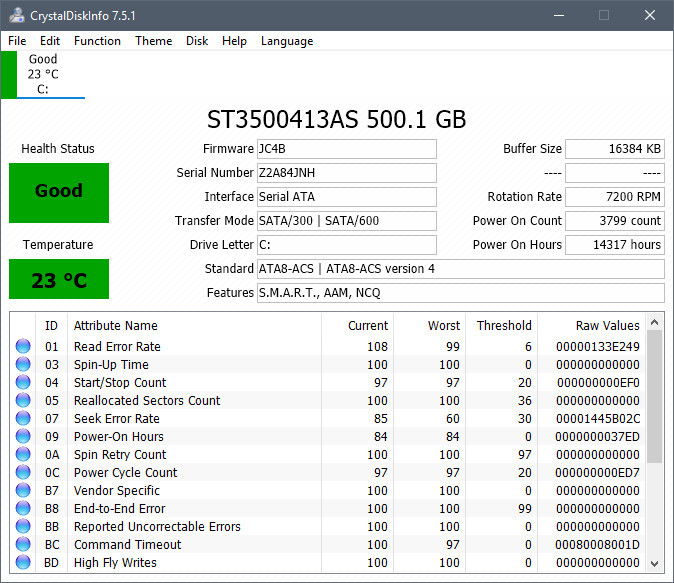
Pengecekan menggunakan CrystalDiskInfo akan memberikan informasi yang lebih detail. Mulai dari suhu, jenis dan fitur di dalam hdd, dan status kesehatan akan ditampilkan semua. Pengoperasiannya pun sangat mudah. Jika sudah terinstal di perangkat, pengguna hanya perlu membiarkan aplikasi ini bekerja dengan sendirinya. Dan tunggu info yang diberikan setiap 10 menit.
Itulah cara cek hdd laptop secara lengkap, mulai dari kapasitas dan kesehatannya. Lakukan pengecekan secara rutin agar pengguna bisa mengetahui kondisi dari media penyimpanan tersebut. Sehingga jika ditemukan kerusakan dapat segera diatasi
